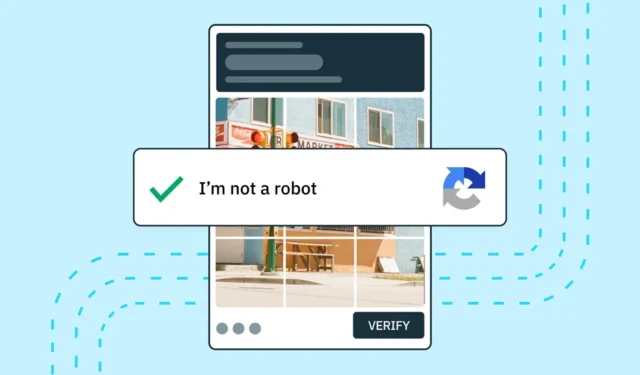
Если вы используете поисковую систему Google для поиска в Интернете, возможно, вы столкнулись с сообщением об ошибке «Наша система обнаружила необычный трафик из вашей компьютерной сети» .
Задумывались ли вы когда-нибудь, что означает ошибка «Необычный трафик» в Google и как ее устранить? При появлении ошибки вас попросят проверить капчу.
Вы можете столкнуться с ошибкой, когда вводите запрос в поле поиска Google и нажимаете кнопку поиска. Когда вы видите экран с ошибкой, вас просят решить CAPTCHA (полностью автоматизированный публичный тест Тьюринга, позволяющий отличить компьютеры от людей).
Почему появляется сообщение «Необычный трафик из вашей компьютерной сети»?
Обычно вы видите экран ошибки, когда Google обнаруживает автоматический трафик. Если вы используете какого-либо бота или скрипт для отправки автоматического трафика в Google, вы увидите этот экран.
Google учитывает автоматический трафик, когда вы делаете следующее:
- Отправка поисковых запросов от роботов, программного обеспечения, автоматизированных служб или поискового парсера.
- Использование программ, которые отправляют поисковые запросы в Google, чтобы узнать рейтинг веб-сайта или веб-страницы в Google.
Итак, если вы делаете эти две вещи, у вас есть причина. Но, помимо соображений Google, другие факторы вызывают ошибку «Необычный трафик из вашей компьютерной сети». Вот некоторые из них.
- Вы ищете слишком быстро.
- Использование сторонних расширений браузера.
- Выполнение поиска Google в общей сети.
- Вы используете VPN или прокси-сервисы.
- На вашем компьютере установлено вредоносное ПО.
Как исправить проблему, которую Google продолжает запрашивать для заполнения изображения?
Если вы используете какое-либо программное обеспечение или бота, который автоматически отправляет трафик в Google, вы можете прекратить его использование, чтобы устранить проблему. Попробуйте эти методы, если вы по-прежнему получаете необычный трафик из-за ошибки вашей компьютерной сети.
1. Разрешите CAPTCHA

Как мы все знаем, когда Google обнаруживает, что пользователь отправляет автоматический трафик, он показывает ошибку «Необычный трафик».
Наряду с ошибкой вы также увидите опцию, предлагающую подтвердить, что вы не робот. Вы можете нажать «Я не робот» , чтобы удалить сообщение об ошибке.
Вам будет предложено решить графический капчу, если вы не видите опцию «Я не робот». Пройдите тест, какой бы из них ни отображался, чтобы устранить сообщение об ошибке «Необычное движение».
2. Замедлите поиск
Слишком быстрое использование поиска Google свидетельствует об использовании бота или программ для отправки автоматического трафика. Итак, если вы гуглите слишком быстро, вы обязательно увидите экран «Необычный трафик из вашей компьютерной сети».
В большинстве случаев пользователи видят ошибку только потому, что выполняют поиск слишком быстро. В таких случаях Google помечает такие поисковые запросы как автоматизированные.
Лучшее, что вы можете сделать, это перезапустить веб-браузер и замедлить работу. Вы можете использовать поиск Google неограниченное время, но убедитесь, что он не должен быть настолько быстрым, чтобы вы выглядели как бот.
3. Отключите службы VPN/прокси.

Использование VPN или прокси-сервисов часто приводит к ошибке «Необычный трафик» в поиске Google. Это происходит из-за помеченных IP-адресов, назначенных VPN и прокси-службами.
Кроме того, VPN перенаправляет ваш трафик через зашифрованный сервер, из-за чего Google трудно определить ваше фактическое местоположение, вынуждая его считать ваше соединение «автоматическим» или «ботом».
Итак, если вы хотите решить проблему , которую Google продолжает запрашивать для заполнения изображения Captcha , вам необходимо отключить службы VPN или прокси, которые вы используете.
4. Очистите кэш DNS.
Хотя кеш DNS не имеет прямой связи с ошибкой поиска Google, очистка кеша DNS помогла многим пользователям справиться с той же проблемой.
Очистить кэш DNS на ПК легко. Для этого выполните несколько простых шагов, которыми мы поделились ниже.
1. Нажмите «Поиск Windows» и введите « Командная строка ». Далее щелкните правой кнопкой мыши командную строку и выберите « Запуск от имени администратора ».

2. Когда откроется командная строка, выполните команду:
ipconfig/release

3. Далее вам необходимо выполнить такую команду:
ipconfig/renew

Вот и все! Теперь перезапустите веб-браузер и снова используйте поиск Google. На этот раз вы больше не увидите Google Image Captcha.
5. Очистите историю просмотров.
Если поисковая система продолжает просить вас ввести текстовый или графический код при каждом поиске, вам необходимо очистить историю просмотров. Поскольку поисковый гигант использует файлы cookie для обнаружения ботов и автоматизированного программного обеспечения, очистка истории просмотров и файлов cookie может помочь.
Ниже мы продемонстрировали шаги для браузера Google Chrome. Вам нужно сделать то же самое в любом другом веб-браузере, который вы используете.
1. Откройте браузер Google Chrome и нажмите три точки в правом верхнем углу.

2. В появившемся списке параметров выберите «Дополнительные инструменты» > «Очистить данные просмотра» .

4. Выберите «История просмотра», «Файлы cookie и другие данные сайта», «Кэшированные изображения и файлы». После этого нажмите кнопку «Очистить данные» .

Вот и все! Вот как вы можете очистить данные просмотра и файлы cookie веб-браузера Google Chrome.
6. Запустите антивирусное сканирование
Вредоносное ПО может работать в фоновом режиме и отслеживать все поисковые запросы. Он может даже захватить ваши данные просмотра и информацию о компьютере.
Итак, вам необходимо запустить полную проверку с помощью безопасности Windows, чтобы удалить скрытые вредоносные программы, вызывающие ошибку «Необычный трафик из вашей компьютерной сети» в поисковой системе. Вот что вам нужно сделать.
1. Сначала нажмите «Поиск Windows» и введите «Безопасность Windows» . Затем откройте приложение «Безопасность Windows» из списка.

2. Когда откроется приложение «Безопасность Windows», перейдите на вкладку «Защита от вирусов и угроз» .

3. С правой стороны нажмите « Параметры сканирования ».

4. Выберите «Полное сканирование» и нажмите кнопку « Сканировать сейчас ».

Вот и все! Полное сканирование может занять час. Поэтому не перезагружайте и не выключайте компьютер, если процесс кажется зависшим.
7. Переключитесь на другой веб-браузер.
Если проблема связана с вашим IP-адресом, вам будет предложено пройти Image CAPTCHA независимо от того, какой веб-браузер вы используете.
Однако, если вас попросят доказать, что вы не бот, из-за неправильных настроек браузера, переключение веб-браузера может помочь.
Переключение веб-браузера принесло пользу многим пользователям, которые решили, что Google продолжает запрашивать CAPTCHA для изображений. Итак, если до сих пор ничего не помогло, вы тоже можете попробовать это сделать. Или же вы можете подождать, пока Google не уберет за вас ограничители скорости.
Google продолжает просить вас ввести капчу изображения, что может быть проблематичным, особенно если вы слишком полагаетесь на поисковую систему Google. В большинстве случаев проблема решается перезагрузкой, сбросом маршрутизатора или методами, которыми мы поделились. Если вам нужна дополнительная помощь в устранении ошибки Google «Необычный трафик», сообщите нам об этом в комментариях.




Добавить комментарий